Mise à jour du 06/10/2020
Nouveautés
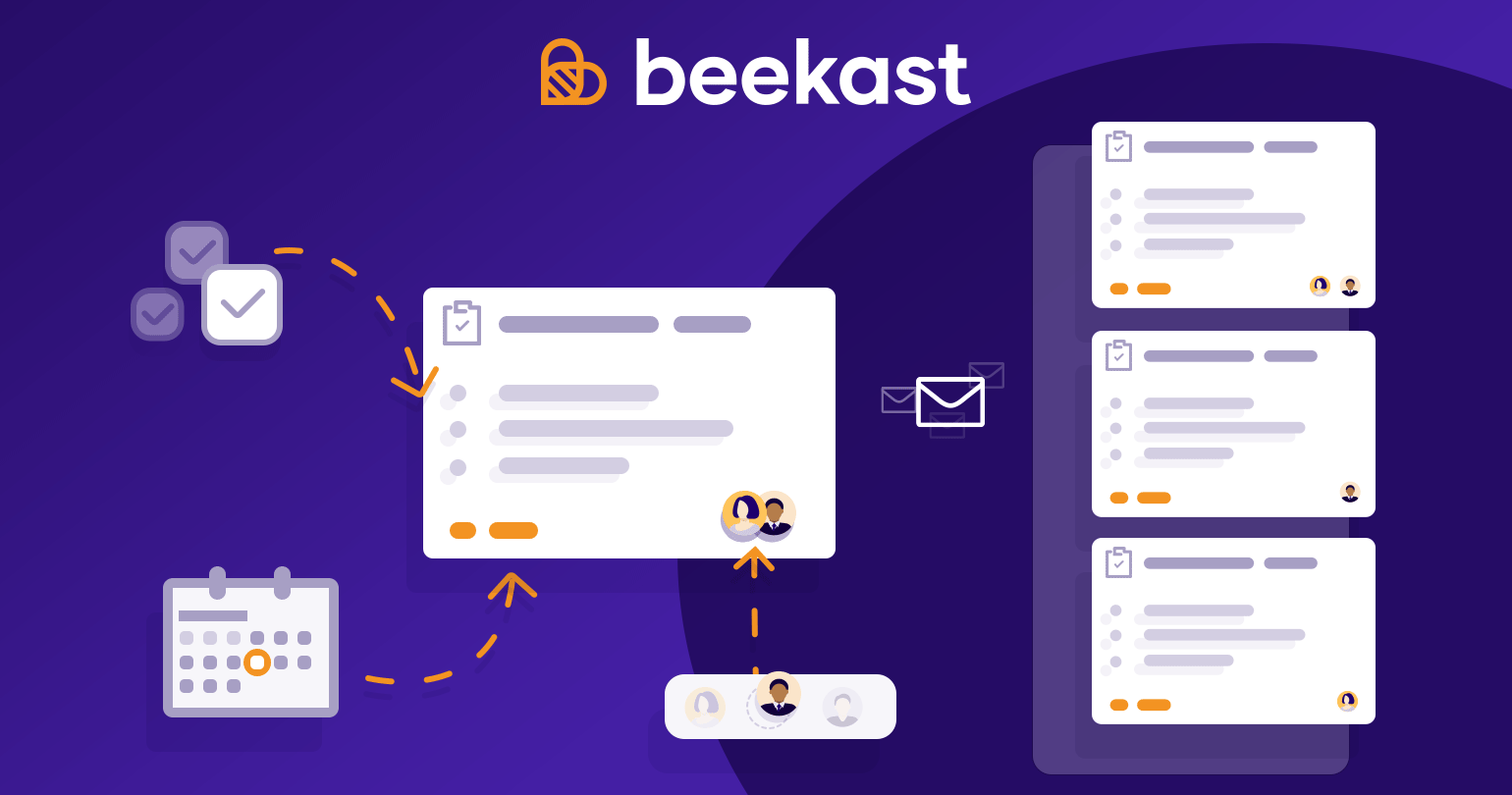
Réalisez un plan d’action dans Beekast pour des réunions efficaces et productives
L’un des principaux objectifs d’une réunion d’entreprise est de déterminer un plan d’action face à une problématique donnée.
Grâce à Beekast, réfléchissez ensemble au problème et transformez facilement les idées en plan d’action.
Etape n°1 : élaborez votre plan d’action pendant la session
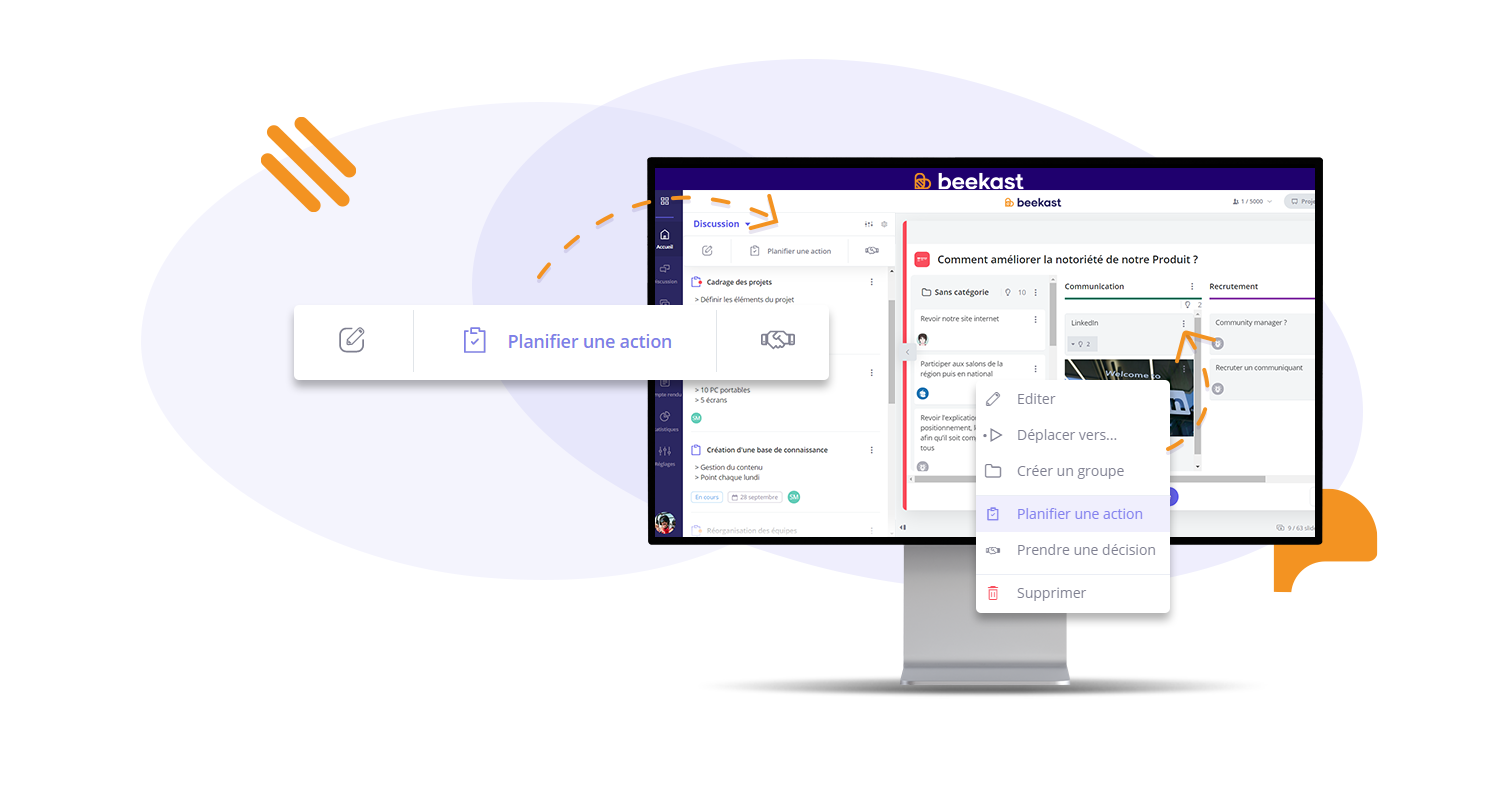
Quel que soit l’avancement de la réunion, vous pouvez entériner une décision ou planifier une action à tout moment. Pour cela, Beekast vous offre deux solutions simples :
l’espace de discussion : tous les participants peuvent noter les actions et décisions au fur et à mesure de la réunion
Tips : nous vous conseillons de nommer un secrétaire en début de session qui sera chargé de cette mission
les activités de brainstorming (Tableau et Métaphore) : vous pouvez transformer n’importe quelle idée en action ou décision lorsque vous arrivez au moment de la définition du plan d’action
Etape n°2 : diffusez le plan d’action
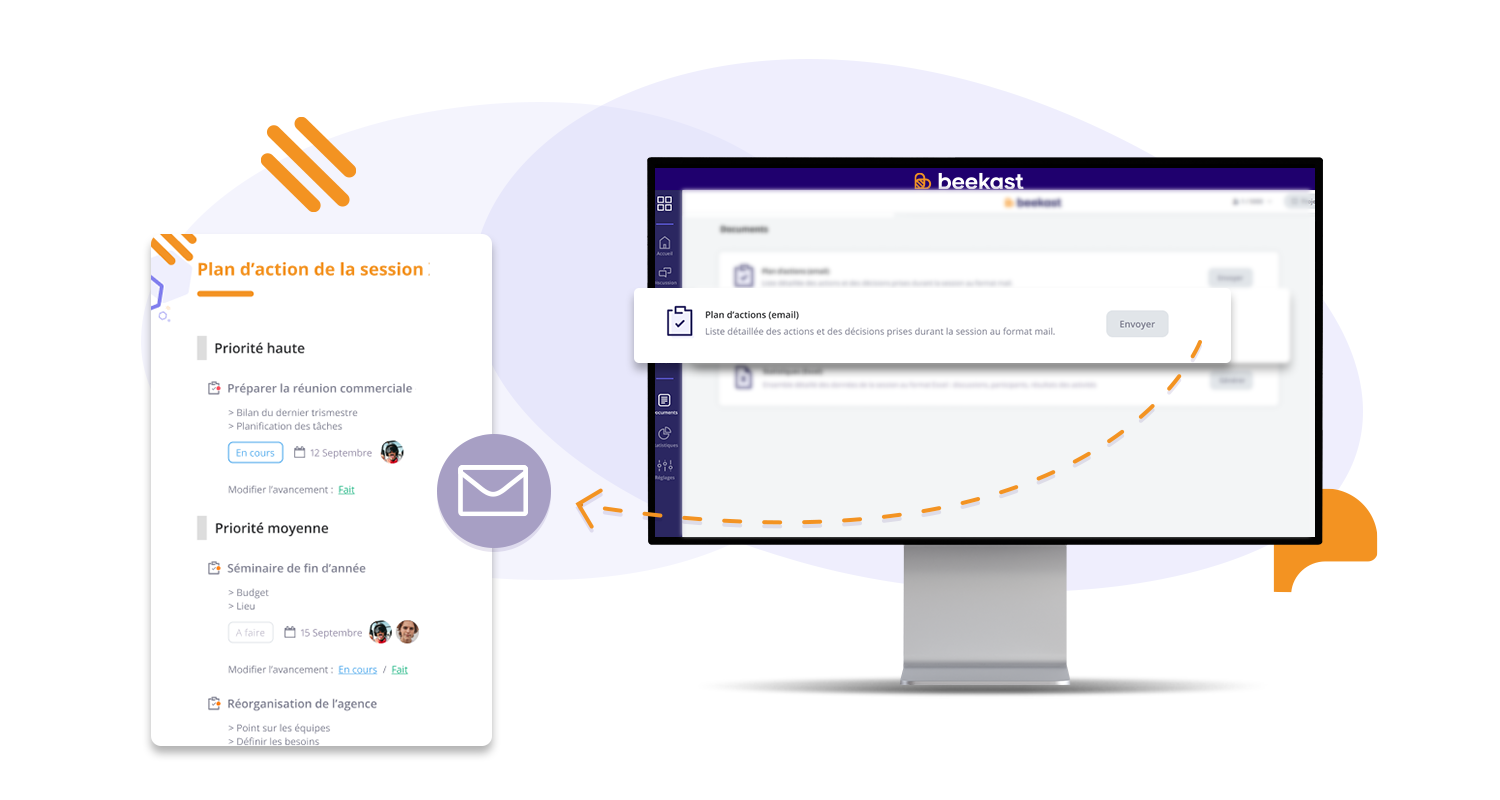
Une fois que des actions ont été planifiées dans une session, il est essentiel de pouvoir les suivre.
En fin de réunion, vous pouviez déjà partager le compte rendu de la session qui retrace tous les échanges, les résultats des activités et les actions / décisions. Vous pouvez désormais partager à vos participants le plan d’action de la session pour diffuser le résultat synthétique de votre réunion collaborative.
Ainsi tout le monde dispose du même niveau d’information.
Etape n°3 : suivi et cadence afin d’assurer la réalisation du plan d’action
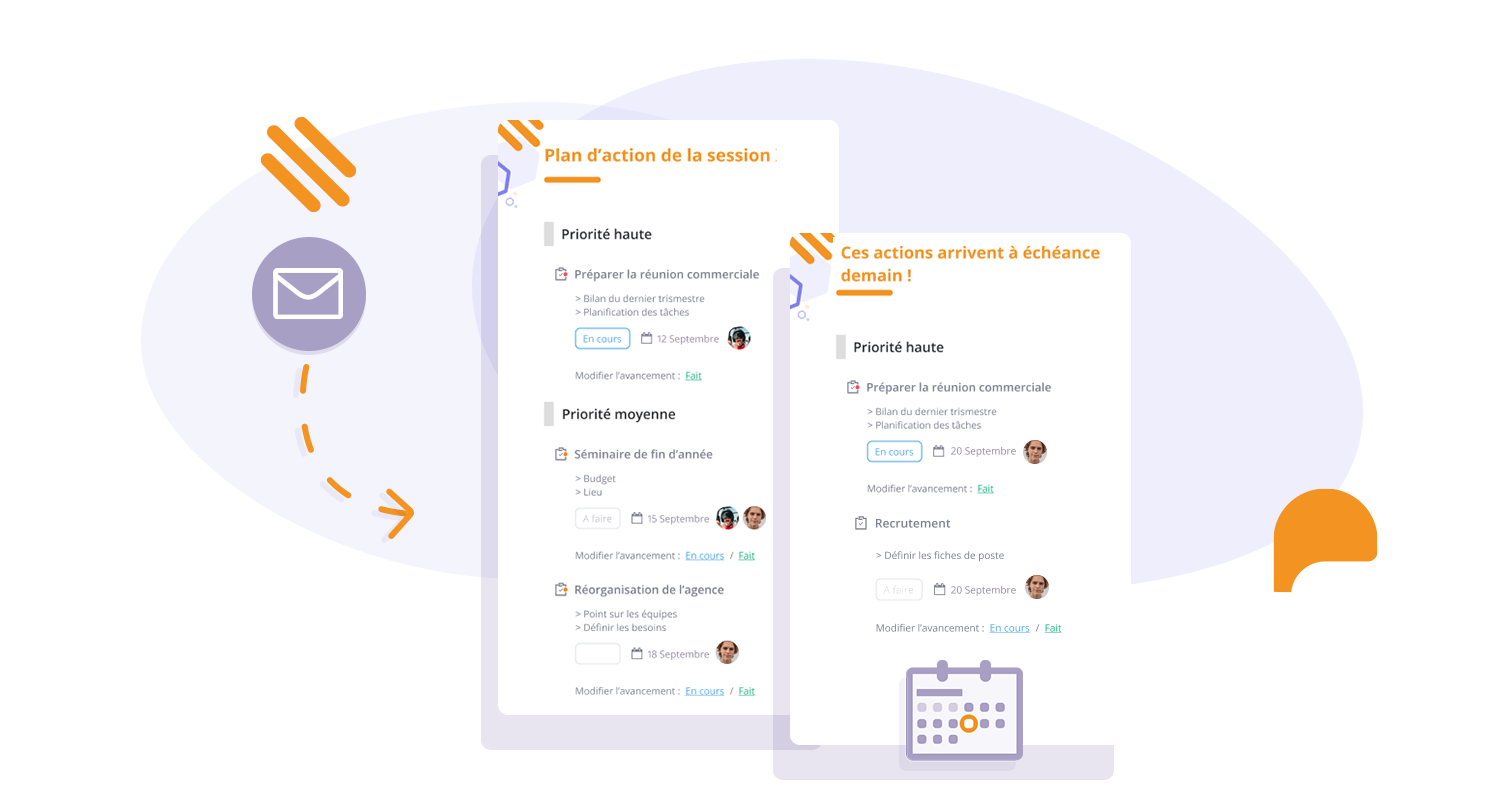
Beekast n’a pas vocation à remplacer votre outil de gestion de projet habituel, il s’agit essentiellement de mettre en avant le résultat de votre réunion (le plan d’action) afin qu’il ne tombe pas aux oubliettes !
Pour s'assurer que le plan d’action est réalisé, il faut ajouter un peu de suivi entre les réunions. Beekast simplifie cette gestion grâce aux emails de rappel d’échéance : les participants assignés à une action reçoivent un rappel par mail lorsque la date d’échéance d’une action approche, ce qui leur permet de mettre à jour leur suivi avant la prochaine réunion.
Des suggestions pour ces améliorations ?
Si vous souhaitez que nous développions encore plus la fonctionnalité Actions / Décisions, n'hésitez pas à nous faire part de vos suggestions sur la Communauté Beekast !
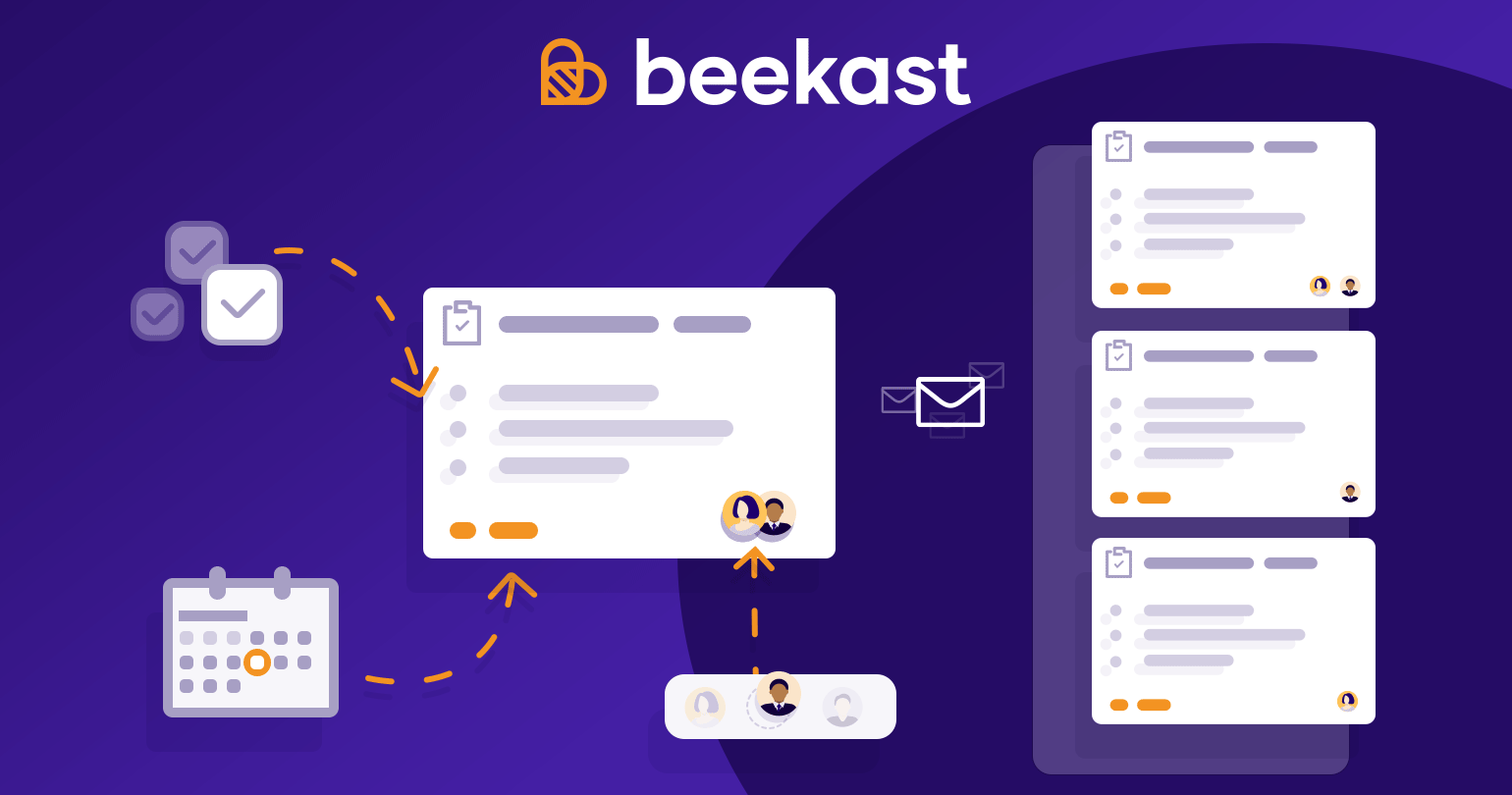
Réalisez un plan d’action dans Beekast pour des réunions efficaces et productives
L’un des principaux objectifs d’une réunion d’entreprise est de déterminer un plan d’action face à une problématique donnée.
Grâce à Beekast, réfléchissez ensemble au problème et transformez facilement les idées en plan d’action.
Etape n°1 : élaborez votre plan d’action pendant la session
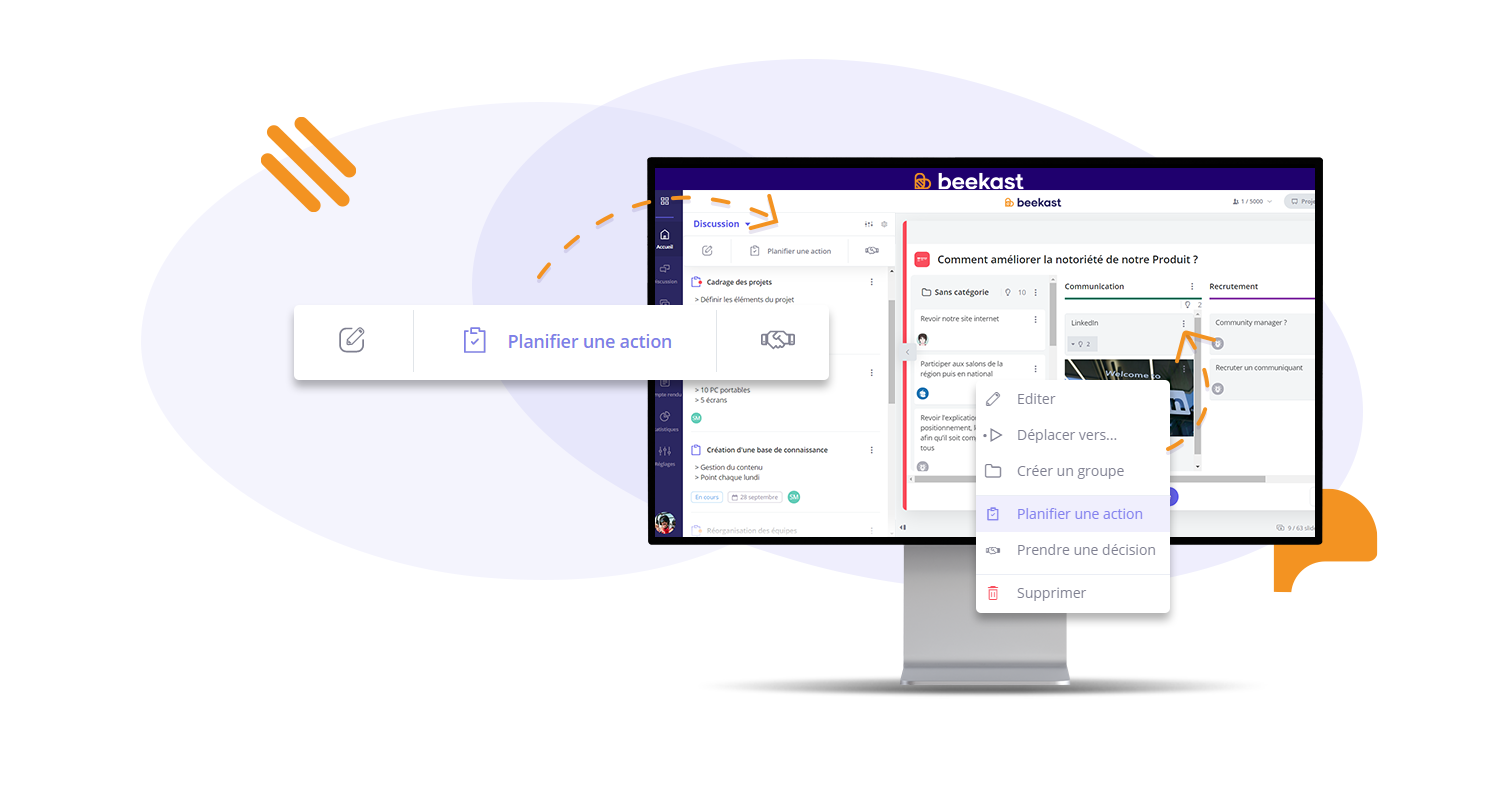
Quel que soit l’avancement de la réunion, vous pouvez entériner une décision ou planifier une action à tout moment. Pour cela, Beekast vous offre deux solutions simples :
l’espace de discussion : tous les participants peuvent noter les actions et décisions au fur et à mesure de la réunion
Tips : nous vous conseillons de nommer un secrétaire en début de session qui sera chargé de cette mission
les activités de brainstorming (Tableau et Métaphore) : vous pouvez transformer n’importe quelle idée en action ou décision lorsque vous arrivez au moment de la définition du plan d’action
Etape n°2 : diffusez le plan d’action
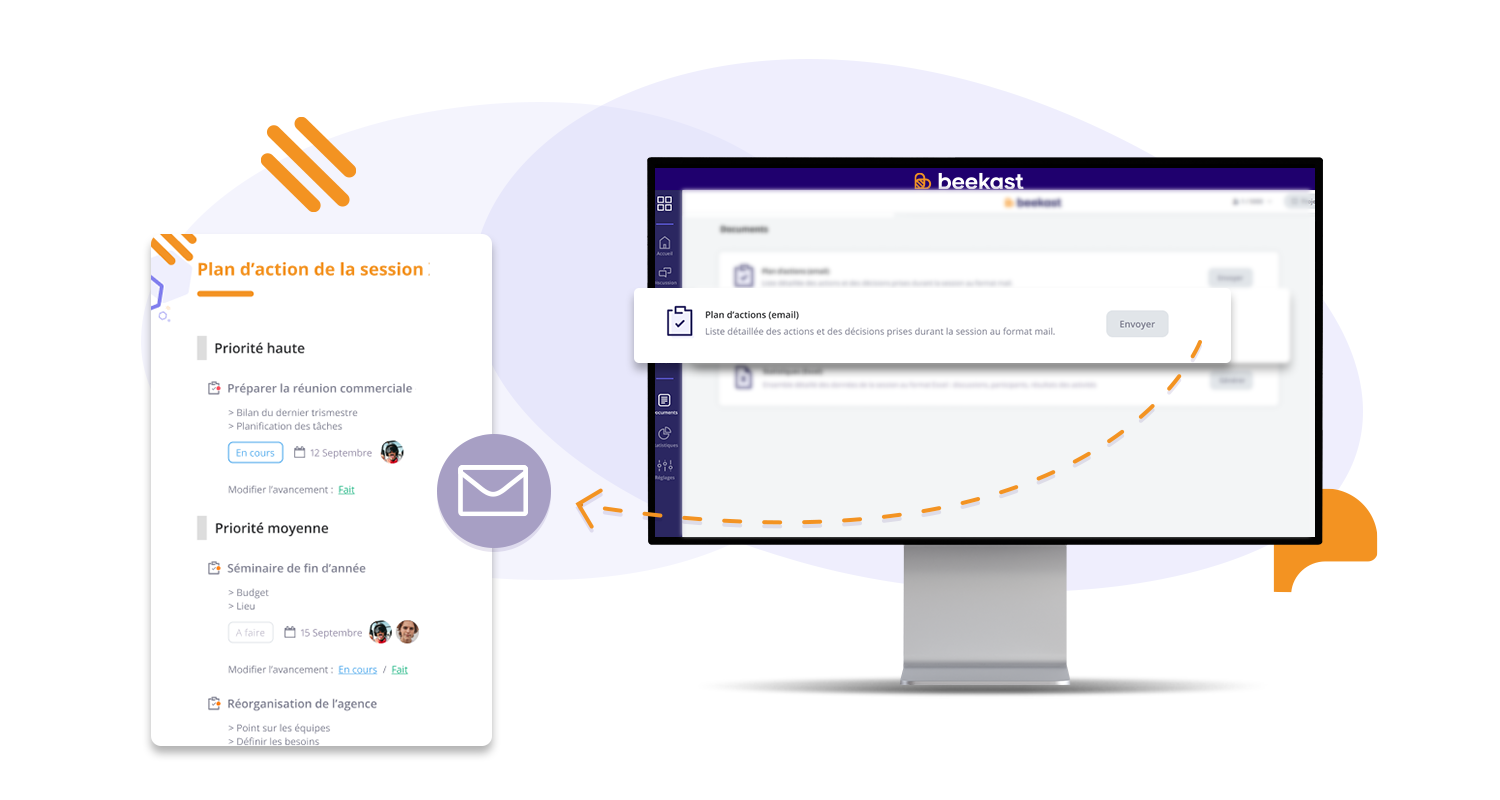
Une fois que des actions ont été planifiées dans une session, il est essentiel de pouvoir les suivre.
En fin de réunion, vous pouviez déjà partager le compte rendu de la session qui retrace tous les échanges, les résultats des activités et les actions / décisions. Vous pouvez désormais partager à vos participants le plan d’action de la session pour diffuser le résultat synthétique de votre réunion collaborative.
Ainsi tout le monde dispose du même niveau d’information.
Etape n°3 : suivi et cadence afin d’assurer la réalisation du plan d’action
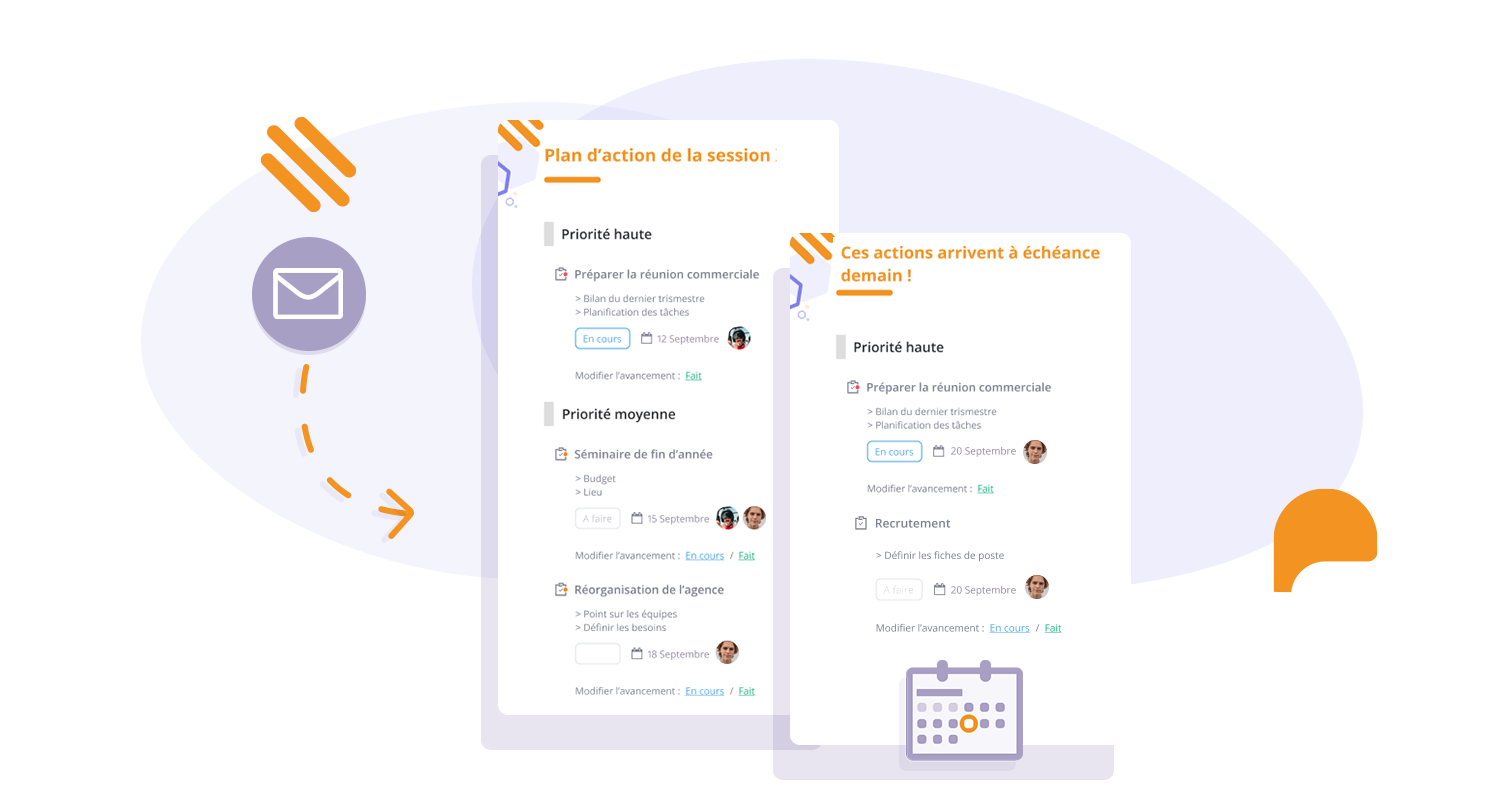
Beekast n’a pas vocation à remplacer votre outil de gestion de projet habituel, il s’agit essentiellement de mettre en avant le résultat de votre réunion (le plan d’action) afin qu’il ne tombe pas aux oubliettes !
Pour s'assurer que le plan d’action est réalisé, il faut ajouter un peu de suivi entre les réunions. Beekast simplifie cette gestion grâce aux emails de rappel d’échéance : les participants assignés à une action reçoivent un rappel par mail lorsque la date d’échéance d’une action approche, ce qui leur permet de mettre à jour leur suivi avant la prochaine réunion.
Des suggestions pour ces améliorations ?
Si vous souhaitez que nous développions encore plus la fonctionnalité Actions / Décisions, n'hésitez pas à nous faire part de vos suggestions sur la Communauté Beekast !
Related Articles
Mise à jour du 04/03/2025
? Evolutions de la mise à jour du 04/03/2025 ? La participation sur mobile Les créations de slides, sessions et espaces de travail sont supprimées sur mobile, mais l’édition reste possible pour ajuster vos contenus à tout moment. En savoir plus ? ...Mise à jour du 11/04/2019
Nouveautés Illustrez vos idées lors de vos séances de brainstorming ! Que ce soit depuis votre ordinateur ou votre mobile, un autre site ou via la banque d'images Unsplash, vous pouvez ajouter des photos ou des images dans les cartes idées de votre ...Mise à jour du 28/06/2021
L’activité Canvas Découvrez la version finale de l’activité Canvas ! Merci à tous nos utilisateurs pour leurs suggestions d’amélioration sur la nouvelle activité Canvas ! Vos retours ont contribué directement au développement de cette ...Mise à jour du 26/02/2020
Pour ce mois de février, nous vous proposons une nouvelle animation pour votre activité favorite Mur de Selfies, et une petite évolution surprise pour l'espace de discussion. Nouveautés Nouveau look et nouvelle vie pour l'activité Mur de Selfies Nous ...Mise à jour du 21/01/2021
Nouveautés Prenez de la vitesse avec le Speed Car (mais gare au ravin !) Variez vos ateliers avec le nouveau fond de l’activité Métaphore : embarquez vos participants dans le Speed Car. Avec l’analogie du Speed Car, gardez un œil dans le rétro pour ...
Popular Articles
Afficher deux onglets en même temps sur son écran
Mes deux onglets Beekast et Zoom Pour afficher deux fenêtres Windows côte à côte sur votre écran, commencez par cliquer sur la première, puis appuyez simultanément sur la touche Windows et la flèche droite du clavier. Votre fenêtre se déplace alors ...Mise à jour du 21/01/2021
Nouveautés Prenez de la vitesse avec le Speed Car (mais gare au ravin !) Variez vos ateliers avec le nouveau fond de l’activité Métaphore : embarquez vos participants dans le Speed Car. Avec l’analogie du Speed Car, gardez un œil dans le rétro pour ...Créer une activité Tableau
Collectez un ensemble d'idées auprès de votre audience, structurez et classez-les à partir d'un vote. Vous pouvez aussi créer, à partir des cartes d'idées envoyées par vos participants, des actions et des décisions ! Ajouter une activité Tableau Pour ...Liste des navigateurs supportés/compatibles
Les navigateurs supportés sont les navigateurs sur lesquels Beekast est testé. Nous garantissons donc le bon fonctionnement de la solution. Les navigateurs compatibles sont les navigateurs sur lesquels Beekast n'est plus testé. Ils sont cependant ...Importer une session
Vous avez la possibilité d’importer une session d'un compte Beekast à un autre. Cela permet à vos collègues de directement avoir accès à la session depuis leur propre compte Beekast. Pour importer une session d’un compte Beekast à un autre, il est ...